Wiele osób musi nagrywać cały ekran swoich komputerów, na przykład nauczyciele i YouTuberzy, którzy muszą tworzyć samouczki wideo. Aby uzyskać nagrania wysokiej jakości, potrzebny jest potężny pełnoekranowy rejestrator wideo.
Istnieje lista najlepszych nagrań wideo na pełnym ekranie dla systemów Windows i macOS. Jeśli potrzebujesz wspaniałego rejestratora pełnoekranowego, czytaj dalej ten post i zastosuj funkcje tych narzędzi.
1. EaseUS RecExperts
EaseUS RecExperts to darmowy rejestrator pełnoekranowy, który oferuje kompletne rozwiązanie, jeśli chodzi o nagrywanie ekranu. Jego funkcje nagrywania mogą spodobać się użytkownikom, którzy interesują się grami, samouczkami i nagrywaniem z kamery internetowej. Co najważniejsze, to narzędzie pomaga nagrywać w trybie pełnoekranowym w systemie Windows 10 i eksportować filmy w wysokiej jakości.
Możesz także użyć go do nakręcenia wideo z kamery twarzowej, łatwo dodając kamerę internetową. Dlatego zapewnia wszystkie podstawowe potrzeby związane z nagrywaniem ekranu i dźwięku. Oto więcej funkcji, które możesz poznać.
Główne cechy:
- Rejestrator ekranu z kamerą czołową
- Nagrywaj wideo na pełnym ekranie z dźwiękiem systemowym
- Przechwytywanie dźwięku z komputera i głosu zewnętrznego
- Łatwe nagrywanie spotkania Zoom z dźwiękiem
- Zrób zrzut ekranu pełnego ekranu
Aby przechwycić cały ekran, jest to rejestrator pełnoekranowy, którego nie możesz przegapić. Kliknij przycisk poniżej, aby go pobrać!
Jak nagrywać na pełnym ekranie w systemie Windows 10:
Krok 1. Uruchom EaseUS RecExperts. Istnieją dwie różne opcje nagrywania ekranu, np. „Pełny ekran” i „Region” . Jeśli wybierzesz „Pełny ekran”, przechwycisz cały ekran.
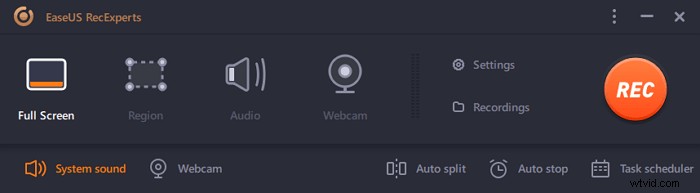
Krok 2. Jeśli wybierzesz „Region” opcja, to oprogramowanie poprosi Cię o dostosowanie obszaru nagrywania . Upewnij się, że wszystko, co chcesz przechwycić, mieści się w granicach pola wyboru.
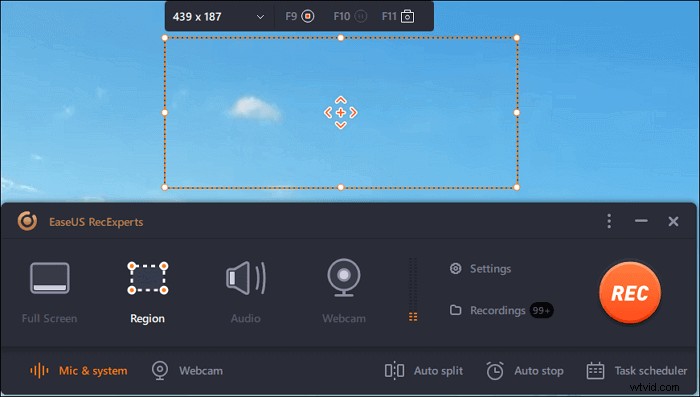
Krok 3. Dotknij przycisku w lewym dolnym rogu głównego interfejsu i będzie można wybrać wiele opcji. Ten rejestrator obsługuje nagrywanie mikrofonu i dźwięku systemowego osobno lub jednocześnie. „Opcje” przycisk służy do regulacji głośności i mikrofonu.
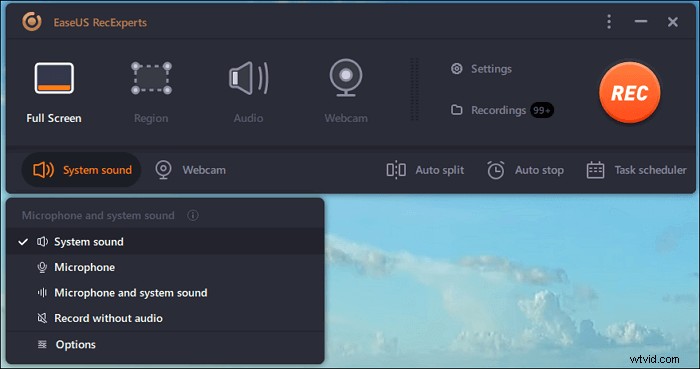
Krok 4. Aby jednocześnie nagrywać kamerę internetową, kliknij ikonę „Kamera internetowa” u dołu interfejsu . Stuknij przycisk, aby włączyć nagrywanie z kamery internetowej, a pojawi się menu rozwijane, w którym można wybrać urządzenie nagrywające. Kliknij „OK”, aby potwierdzić ustawienia.
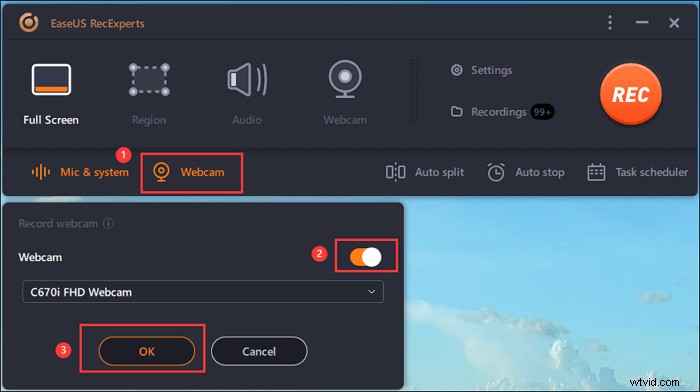
Krok 5. Gdy wrócisz do głównego interfejsu, kliknij przycisk „REC” rozpocząć nagrywanie. Pływający pasek narzędzi oferuje przyciski do wstrzymywania lub zatrzymaj nagrywanie podczas procesu nagrywania. Ponadto ikona aparatu może służyć do robienia zrzutów ekranu i ikony licznika czasu może pomóc w automatycznym zatrzymaniu.
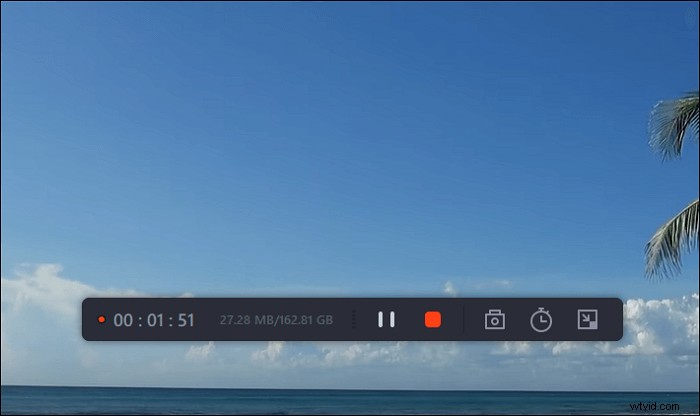
Krok 6. Nagrane klipy wideo zostaną zapisane na komputerze. Gdy pojawi się odtwarzacz multimedialny, zobaczysz zestaw narzędzi, których możesz użyć do przycinania nagrania, wyodrębnij dźwięk i dodaj tytuł początkowy i napisy końcowe do oszczędności.
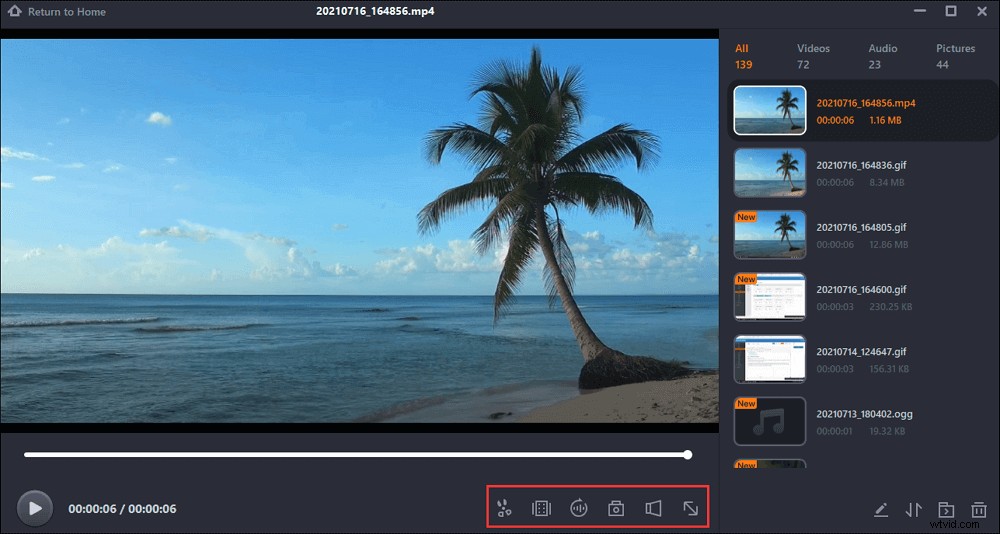
2. CamStudio
CamStudio może nagrywać wszystkie czynności związane z ekranem i dźwiękiem na komputerze oraz tworzyć standardowe w branży pliki wideo AVI. Korzystając z wbudowanego producenta SWF, można przekształcić te pliki AVI w przyjazne dla przepustowości filmy Streaming Flash (SWF). Jest całkowicie darmowy, a podczas nagrywania możesz łatwo korzystać z adnotacji na ekranie i kamerze internetowej.
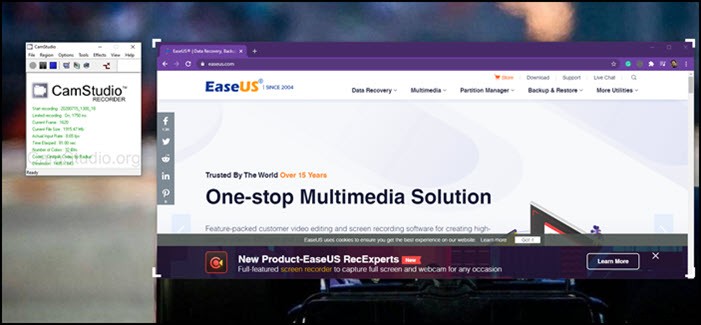
Plusy:
- Zezwalaj na napisy na ekranie, adnotacje wideo, obrazki
- Obsługa skrótów klawiszowych
- Pełnoekranowy rejestrator wideo
Wady:
- Interfejs nie jest tak przyjazny dla użytkownika
- Czasami zdarzają się awarie
3. UdostępnijX
ShareX to rejestrator ekranu typu open source, który może przechwytywać cały ekran. Najlepszą częścią korzystania z ShareX jest to, że może oferować przepływ pracy. Są to profile, w których wszystkie ustawienia wejściowe i wyjściowe są wstępnie zdefiniowane. Jeśli codziennie masz do czynienia z niektórymi nagraniami, to narzędzie jest dla Ciebie odpowiednie.
Jeśli regularnie przesyłasz wszystkie pliki do miejsca docelowego, możesz to zdefiniować tutaj. Następnie jest sekcja historii, która zapewnia dostęp do wszystkich poprzednich nagrań.
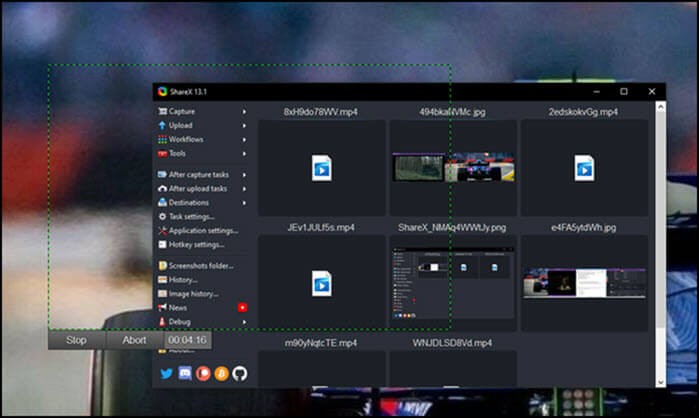
Plusy:
- Wysoce konfigurowalny kreator profili do dowolnego nagrywania i przechwytywania ekranu
- Skrót do natychmiastowego rozpoczęcia i zatrzymania nagrywania
- Obsługa przechwytywania przewijania, przechwytywania tekstu (OCR) i automatycznego przechwytywania
Wady:
- Przytłaczający interfejs użytkownika, którego mnóstwo opcji zdezorientuje użytkowników
- Ogromna krzywa uczenia się
4. Darmowe nagrywanie ekranu
Po uruchomieniu tej aplikacji wystarczy kliknąć „Nowe nagranie”, wybrać obszar i rozpocząć nagrywanie. Mimo że jest prosty, oferuje fantastyczne funkcje, które przydadzą się wielu użytkownikom do tworzenia samouczków.
Zapewnia podstawową wersję za darmo i nie ma oczywistego znaku wodnego dodawanego do końcowego wyniku.

Plusy:
- Zrób zdjęcie ekranu
- Wsparcie lektora
- Najlepszy pełnoekranowy rejestrator wideo
Wady:
- Nie można łatwo dodawać adnotacji
- Eksportuj wideo w ograniczonym formacie
5. EzVid
Jest to edytor wideo i rejestrator, który ma wbudowane funkcje nagrywania. Po uruchomieniu możesz użyć trybów nagrywania do przechwytywania gier i wszystkiego, co znajduje się na komputerze. Część nagrywania gry jest ekscytująca, ponieważ możesz łatwo znaleźć grę, a następnie uzyskać odpowiednie ustawienia dla najlepszej jakości wideo.
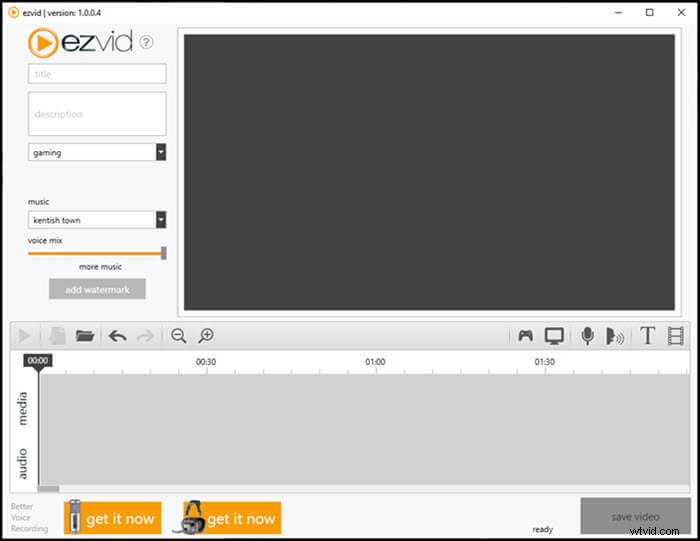
Plusy:
- Prosty interfejs z zerową krzywą uczenia się
- Najlepszy rejestrator pełnoekranowy
- Natychmiastowe przesyłanie do platform mediów społecznościowych, takich jak YouTube
Wady:
- Powolne renderowanie wideo
6. Wbudowany rejestrator macOS
macOS oferuje ulepszoną wersję rejestratora ekranu, która jest bezpłatna dla wszystkich użytkowników platformy. Natywne narzędzie do tworzenia zrzutów ekranu zostało rozszerzone do doskonałego rejestratora wideo.
Jeśli używasz systemu macOS Mojave lub nowszego, naciśnij klawisze Shift-Command (⌘)-5 na klawiaturze, aby wyświetlić na ekranie elementy sterujące do nagrywania całego ekranu, wybranej części ekranu lub przechwytywania nieruchomego obrazu ekranu.
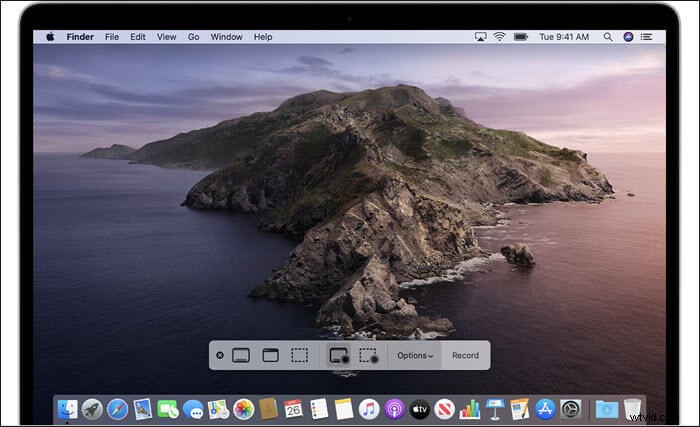
Plusy:
- Wybierz wyświetlanie przydatnej pływającej miniatury
- Dobrze zintegruj się z funkcjami udostępniania macOS
Wady:
- Brak obsługi wielu monitorów
- Ograniczona obsługa edycji
7. Odtwarzacz QuickTime
QuickTime Player to domyślne narzędzie dla systemu macOS. Oprogramowanie może nagrywać i odtwarzać filmy. Równoczesne nagrywanie obrazu i dźwięku jest proste. Zasób audio jest ograniczony do dźwięku zewnętrznego.
Wystarczy otworzyć QuickTime Player z folderu Aplikacje, a następnie z paska menu wybrać Plik> Nowe nagranie ekranu.
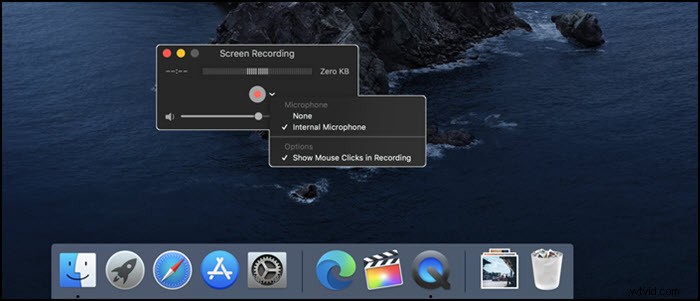
Plusy:
- Nagrywaj, odtwarzaj i udostępniaj nagranie
- Wyświetl aktualny rozmiar pliku nagrania
- Obsługa nagrywania kamery internetowej
- Nagrywaj wideo H.264 i dźwięk AAC 44100 Hz
Wady:
- Brak możliwości nagrywania wideo w formacie MP4
- Edytor wideo to podstawa
- Ograniczone tylko do macOS
8. Studio OBS
Istnieje zbyt wiele ograniczeń dotyczących nagrywania ekranu dla komputerów Mac, ale możesz użyć OBS Studio. Jest to bezpłatne oprogramowanie typu open source do nagrywania i przesyłania strumieniowego na żywo. Oprogramowanie oferuje wysoką wydajność i przechwytywanie rzeczywistego obrazu i dźwięku. Możesz nawet nagrywać z wielu źródeł, używać miksera audio z filtrami itp.
Wreszcie, ustawienia oferują konfigurację umożliwiającą dostrojenie każdego aspektu nagrywania i transmisji. Gdy konfigurujesz go po raz pierwszy, możesz zoptymalizować tylko nagrywanie, a nie nadawanie.
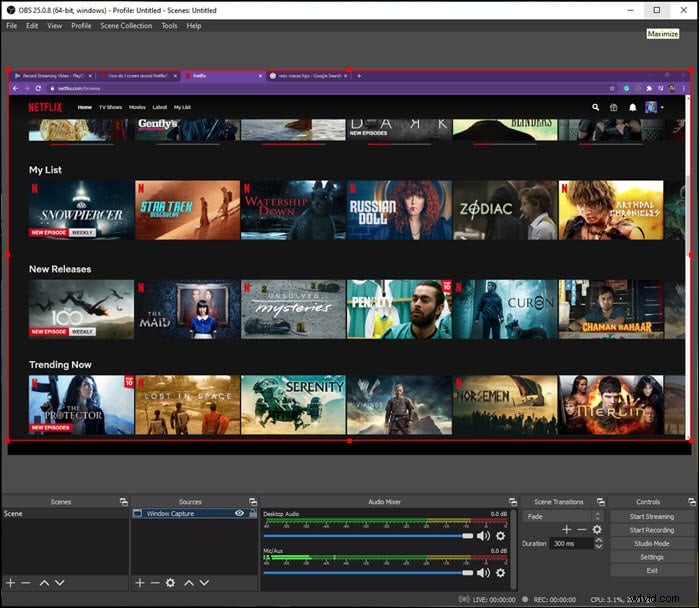
Plusy:
- Ekosystem wtyczek i dodatków oferuje wiele darmowych opcji
- Dostosuj wydajność i jakość
- Najlepszy darmowy rejestrator wideo na pełnym ekranie
- Obsługuj transmisje na żywo z gier na Twitchu, Facebooku itp.
Wady:
- Niektóre funkcje to sztuczki
- Interfejs użytkownika jest skomplikowany dla początkujących
9. Rejestrator ekranu Movavi
Jest to popularny rejestrator ekranu, który może nagrywać strumieniowe wideo, dźwięk systemowy itp. Możesz wybrać obszar i natychmiast rozpocząć nagrywanie. Jeśli masz wiele monitorów, zawsze możesz wybrać jeden z nich lub obszar, który chcesz nagrywać. Oferuje kompletne rozwiązanie jako rejestrator ekranu. To powiedziawszy, oprogramowanie jest bezpłatne i możesz edytować pliki audio po nagraniu wideo.
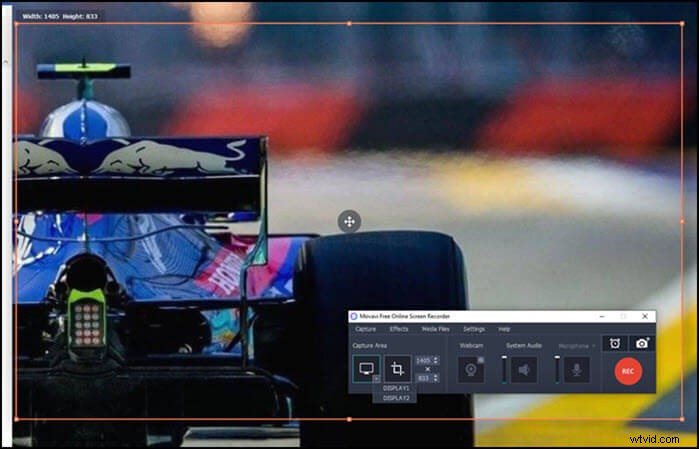
Plusy:
- Timer można ustawić tak, aby automatycznie rozpoczynał nagrywanie
- Obsługa różnych formatów wyjściowych
- Dodaj kamerę internetową i mikrofon
Wady:
- Ograniczona darmowa wersja
- Nie można użyć zielonego ekranu
- Trudne do edycji filmy
10. TinyTake
TinyTake to lekkie oprogramowanie, które umożliwia przechwytywanie obrazów i nagrywanie ekranu macOS. To oprogramowanie oferuje adnotacje i umożliwia natychmiastowe udostępnianie przechwyconych zdjęć jako łączy. Po pobraniu i zainstalowaniu oprogramowania zarejestruj się i korzystaj z niego.
Po zalogowaniu oferuje pionowy widok wszystkich przechwyconych obrazów, filmów i przesłanych do YouTube. Kliknij „Przechwyć” i wybierz obszar, aby rozpocząć nagrywanie. Pamiętaj, aby skonfigurować dźwięk systemowy i mikrofon przed rozpoczęciem nagrywania.
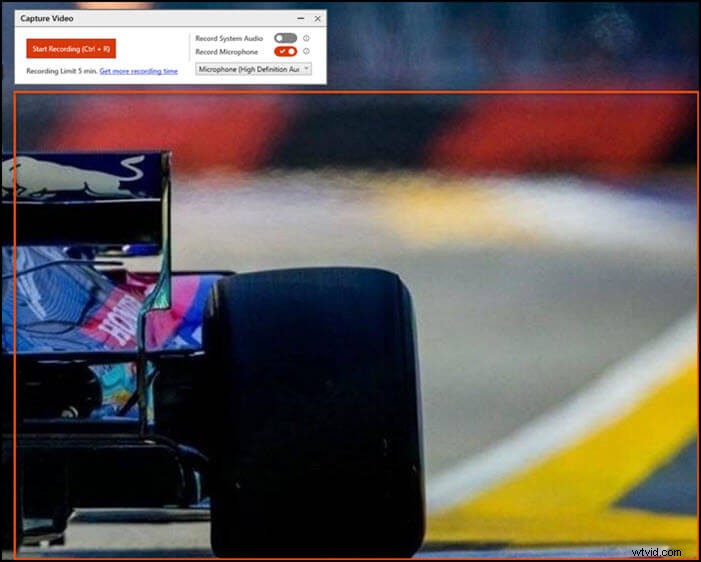
Funkcje:
- Wbudowana przeglądarka plików online dla obrazów, filmów i dokumentów
- Przechwytywanie wideo z kamery internetowej
Wady:
- Ograniczenie do 5 minut nagrywania wideo
- Pliki wideo są zapisywane tylko jako MP4
- Ograniczone funkcje edycji
Wniosek
Ten post obejmuje wiele potężnych pełnoekranowych rejestratorów wideo w systemach macOS i Windows. Wśród nich wysoce zalecany jest EaseUS RecExperts, ponieważ można go używać do łatwego nagrywania filmów pełnoekranowych. Umożliwia także nagrywanie gier, komputerów stacjonarnych, kamery internetowej i dźwięku. Kliknij poniższy przycisk, aby pobrać teraz!
